编辑:quers
2016-05-06 13:43:45
来源于:系统城
1. 扫描二维码随时看资讯
2. 请使用手机浏览器访问:
http://wap.xtcheng.cc/xtjc/10988.html
手机查看
Win7系统下的输入法也许不是使用最多的功能,但确实是频繁使用而不可或缺的。因为常常被使用,所以能够让你在短时间内发现输入法的异常。正如往日进入桌面之后,你发现输入法好像不见了,使用Ctrl+shift键却可以正常切换输入法,只是语言栏没有输入法图标显示;另一种情况是在系统重装之后,安装好Win7系统后,发现右下角输入法图标不见了。那么有什么办法可以找回输入法图标呢?其实我们可以通过控制面板找回输入法图标的,详细步骤请阅读下文。
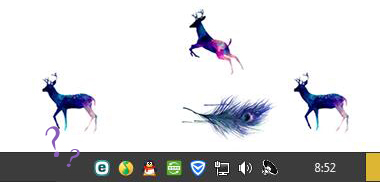
操作步骤:
1、首先我们需要点击“控制面板”,然后直接点击“区域和语言”选项;
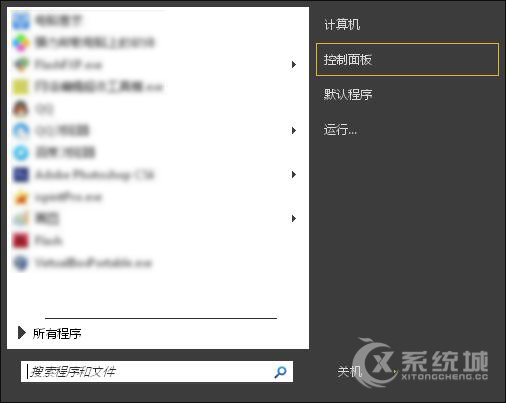
2、接着进入“区域和语言”页面中,点击“键盘和语言”选项,且点击“更改键盘”选项;
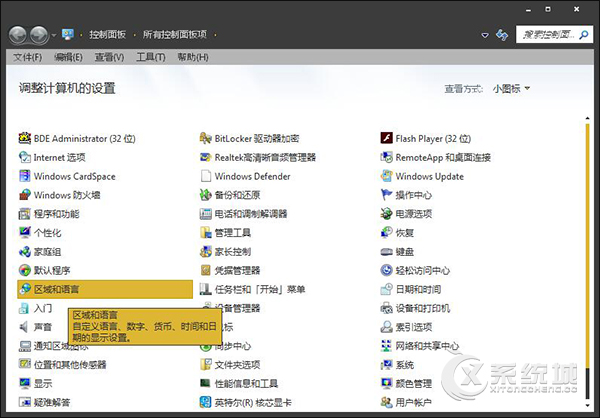
3、进入“文本服务和输入语言”页面中,直接点击“语言栏”选项,就勾选起“停靠于任务栏”和“在任务栏中显示其他语言栏图标”选项;
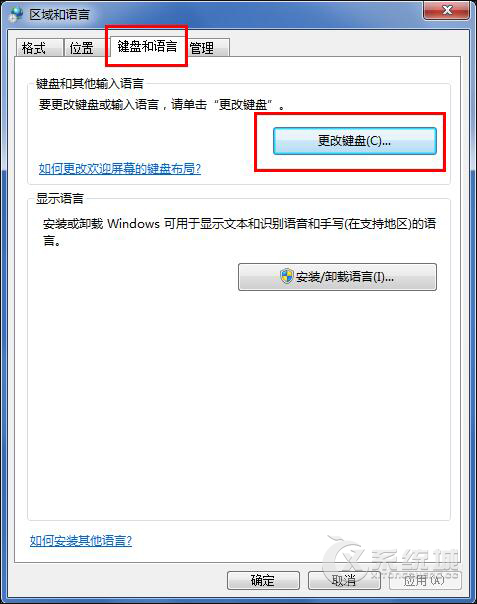
4、最后直接点击“应用”和“确定”,就可以看到右下角的输入法图标选项。
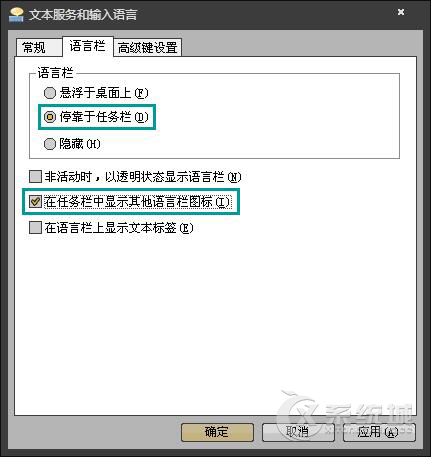
以上步骤可以轻松让你找回Win7系统语言栏输入法图标,如果你的身边有朋友遇到一样的问题,该是你大显身手的时候了。

微软推出的Windows系统基本是要收费的,用户需要通过激活才能正常使用。Win8系统下,有用户查看了计算机属性,提示你的windows许可证即将过期,你需要从电脑设置中激活windows。

我们可以手动操作让软件可以开机自启动,只要找到启动项文件夹将快捷方式复制进去便可以了。阅读下文了解Win10系统设置某软件为开机启动的方法。

酷狗音乐音乐拥有海量的音乐资源,受到了很多网友的喜欢。当然,一些朋友在使用酷狗音乐的时候,也是会碰到各种各样的问题。当碰到解决不了问题的时候,我们可以联系酷狗音乐

Win10怎么合并磁盘分区?在首次安装系统时我们需要对硬盘进行分区,但是在系统正常使用时也是可以对硬盘进行合并等操作的,下面就教大家Win10怎么合并磁盘分区。